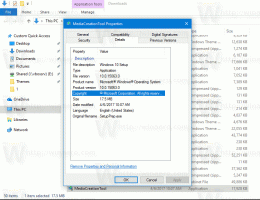Как искать по снимку экрана в Windows 10
Как искать по снимку экрана в Windows 10
Windows 10 включает классную функцию, которая позволяет выполнять поиск по снимку экрана рабочего стола, сделанному с помощью встроенного приложения Snip and Sketch. Процесс очень удобен, так как запускается с одного клика. Для снятого снимка экрана Windows 10 будет использовать Bing для поиска похожих изображений и отображения результатов в Microsoft Edge.
Windows 10 поставляется с полем поиска на панели задач, которое позволяет быстро вводить то, что вы ищете. Когда он получает фокус, он открывает панель поиска. Если окно поиска отключено, когда панель поиска можно открыть, нажав сочетания клавиш Win + S.
Microsoft активно работает над поиском Windows. Он постоянно получает как основные функции, так и мелкие улучшения. Совсем недавно он был обновлен Поддержка темной темы. Кроме того, это показывает Изображение дня в Bing для некоторых инсайдеров.
Одна из недавно добавленных функций в Windows Search - это возможность находить изображения, похожие на снимок экрана, сделанный пользователем. Вы создаете фрагмент области экрана, и Windows 10 найдет похожие изображения с
Визуальный поиск Bing в Microsoft Edge. Эта функция может быть полезна, когда вам нужно найти источник некоторого изображения, встроенного в документ, или найти более крупное изображение того, что вы видите на экране. Кроме того, вы можете записать сообщение об ошибке и посмотреть, сталкивался ли кто-нибудь с ней раньше вас.Этот пост покажет вам, как поиск по скриншоту в Windows 10.
Поиск по снимку экрана в Windows 10
- Откройте поиск, щелкнув поле поиска на панели задач, или нажмите Победить + S.
- Нажать на Поиск с помощью кнопки скриншота в области поиска.
- Если вы впервые запускаете поиск со скриншота, вам необходимо подтвердить операцию.
-
Снимок и набросок откроется. Выберите регион, чтобы сделать снимок экрана. Вы можете использовать прямоугольник, фрагмент произвольной формы, фрагмент окна или полноэкранный фрагмент.
- Windows 10 на короткое время отобразит экран-заставку «Поиск похожих изображений в Интернете».
- Результаты поиска появятся в Microsoft Edge. Они работают на Bing.
Вы сделали.
Визуальный поиск в Bing также извлечет текст из вашего снимка экрана (если он доступен) и предоставит ссылки на страницы, которые также содержат похожие изображения и текст.
Эта функция действительно полезна, однако она заблокирована для поисковой системы Bing. Пользователь не может изменять поисковую систему и искать похожие изображения с помощью Google или любой другой поисковой службы.
Вот и все.